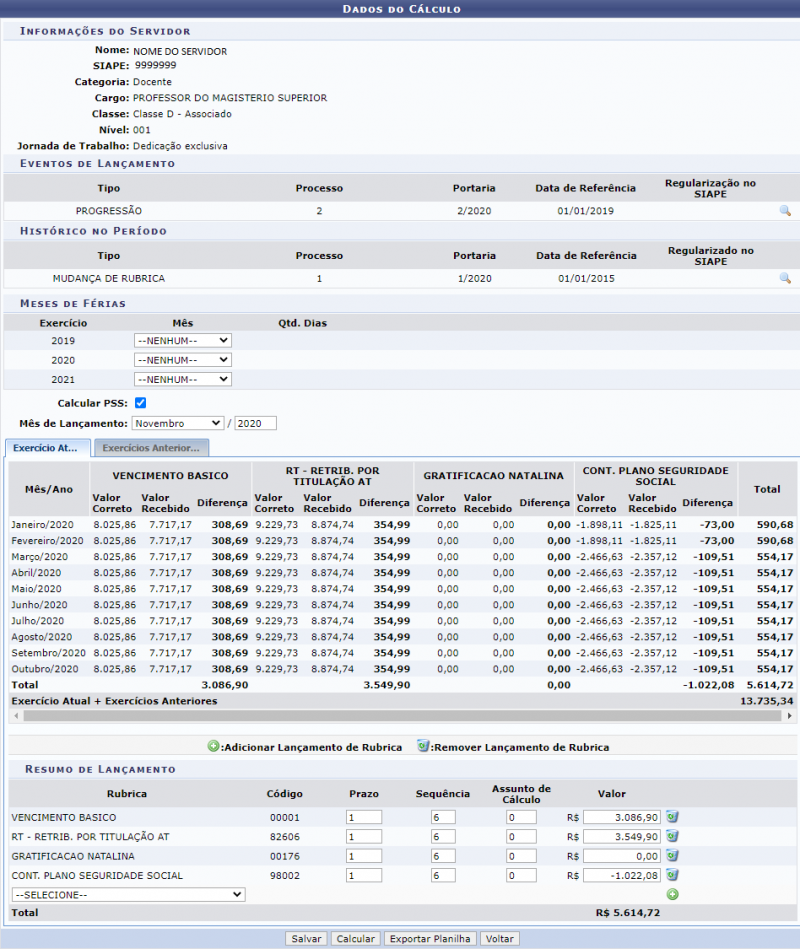Mudanças entre as edições de "Explicando tela de Cálculos Retroativos"
| Linha 41: | Linha 41: | ||
* Se caso o início de um evento do cálculo for dezembro e o lançamento for pra janeiro, o valor de dezembro será lançado para o exercício atual, logo ele vai aparecer na tabela de lançamento também. | * Se caso o início de um evento do cálculo for dezembro e o lançamento for pra janeiro, o valor de dezembro será lançado para o exercício atual, logo ele vai aparecer na tabela de lançamento também. | ||
** | * | ||
* | *Sabendo dessas informações o usuário, poderá adicionar lançamento de rubricas, para isto deverá clica ícone [[Arquivo:Adicionar.png | ligação=https://manuaisdesistemas.ufpe.br/index.php/Arquivo:Adicionar.png]] (Adicionar Lançamento de Rubrica) e se assim desejar poderá também alterar os campos já existentes da seguinte forma: | ||
* | *'''Rubrica:''' Selecione a rubrica através das opções disponibilizadas pelo sistema; | ||
* | * '''Prazo:''' Informe o prazo; | ||
* | * '''Sequência:''' Informe o valor de sequência entre 6 e 9; | ||
* | * '''Assunto de Cálculo:''' Informe o código do assunto do cálculo; | ||
* '''Valor:''' Informe o valor. | |||
Edição das 15h26min de 24 de julho de 2020
Objetivo
Explicar com mais riqueza de detalhes a tela abaixo,onde é gerado os cálculos retroativos, além de informar ao usuário tudo o que ele precisará saber e como deverá preencher os campos contido nela.
Informações do Servidor
Nesta secção o usuário encontra um resumo geral com as informações do servidor, como: nome, siape, categoria, cargo, classe, nível e jornada de trabalho.
Eventos de Lançamento
Nesta secção o usuário encontra um resumo com todos os eventos que foram selecionado para realizar os cálculos retroativos. É nela onde o usuário deve verificar se todos os eventos foram selecionandos corretamente para que possa dar continuidade no processo.
Histórico no Período
Nesta secção o usuário encontra um resumo dos eventos históricos.
Esses eventos podem informar que existe:
- Um evento concluído e lançado no mesmo mês;
- Uma atualização de grau na rubrica.
Meses de Férias
Nesta secção o usuário precisa saber que:
- Os docentes vem por padrão 45 dias de férias;
- Os técnicos vem por padrão 30 dias de férias;
- Quando o servidor recebe a rubrica ‘Gratificação Raio X (00064)’ as férias serão parceladas em duas vezes no ano:
- Para técnico: Duas parcelas de 20 dias;
- Para Docentes: Uma parcela de 25 dias e outra de 20 dias
Sabendo dessas informações o usuário deverá informar nos campos a seguir:
- Meses de Férias: a quantidade de dias e o mês de férias do servidor, de acordo com o ano do exercício;
- Mês de Lançamento: o mês e ano em que os valores retroativos foram atribuídos ao servidor.
Exercício Atual/Anterior
Nesta secção o usuário encontra as tabelas com os cálculos dos exercícios atuais e anteriores. Nesses cálculos mostra-se a diferença dos valores corretos e dos valores recebido, por mês/ano, dos vencimentos básicos e das outras rubricas, além de fazer o somatório de todas as diferenças.
Resumo de Lançamento
Nesta secção o usuário precisa saber que:
- Não pode ter uma mesma rubrica com mesma sequência;
- O valor total dos lançamentos deve ser igual ao valor total do exercício atual;
- Se caso o início de um evento do cálculo for dezembro e o lançamento for pra janeiro, o valor de dezembro será lançado para o exercício atual, logo ele vai aparecer na tabela de lançamento também.
- Sabendo dessas informações o usuário, poderá adicionar lançamento de rubricas, para isto deverá clica ícone
 (Adicionar Lançamento de Rubrica) e se assim desejar poderá também alterar os campos já existentes da seguinte forma:
(Adicionar Lançamento de Rubrica) e se assim desejar poderá também alterar os campos já existentes da seguinte forma: - Rubrica: Selecione a rubrica através das opções disponibilizadas pelo sistema;
- Prazo: Informe o prazo;
- Sequência: Informe o valor de sequência entre 6 e 9;
- Assunto de Cálculo: Informe o código do assunto do cálculo;
- Valor: Informe o valor.